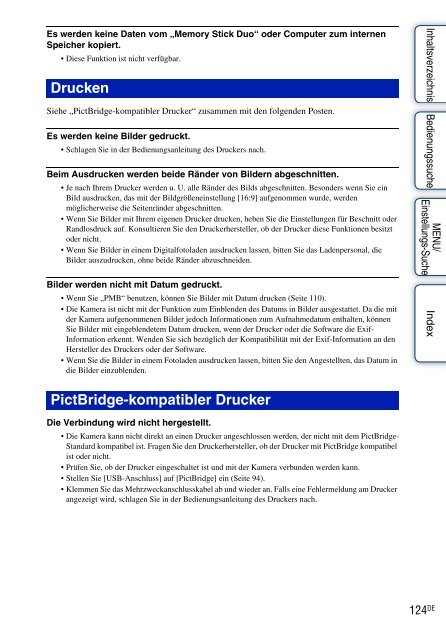Sony DSC-WX1 - DSC-WX1 Istruzioni per l'uso Tedesco
Sony DSC-WX1 - DSC-WX1 Istruzioni per l'uso Tedesco
Sony DSC-WX1 - DSC-WX1 Istruzioni per l'uso Tedesco
Create successful ePaper yourself
Turn your PDF publications into a flip-book with our unique Google optimized e-Paper software.
Es werden keine Daten vom „Memory Stick Duo“ oder Computer zum internen<br />
Speicher kopiert.<br />
• Diese Funktion ist nicht verfügbar.<br />
Drucken<br />
Siehe „PictBridge-kompatibler Drucker“ zusammen mit den folgenden Posten.<br />
Es werden keine Bilder gedruckt.<br />
• Schlagen Sie in der Bedienungsanleitung des Druckers nach.<br />
Beim Ausdrucken werden beide Ränder von Bildern abgeschnitten.<br />
• Je nach Ihrem Drucker werden u. U. alle Ränder des Bilds abgeschnitten. Besonders wenn Sie ein<br />
Bild ausdrucken, das mit der Bildgrößeneinstellung [16:9] aufgenommen wurde, werden<br />
möglicherweise die Seitenränder abgeschnitten.<br />
• Wenn Sie Bilder mit Ihrem eigenen Drucker drucken, heben Sie die Einstellungen für Beschnitt oder<br />
Randlosdruck auf. Konsultieren Sie den Druckerhersteller, ob der Drucker diese Funktionen besitzt<br />
oder nicht.<br />
• Wenn Sie Bilder in einem Digitalfotoladen ausdrucken lassen, bitten Sie das Laden<strong>per</strong>sonal, die<br />
Bilder auszudrucken, ohne beide Ränder abzuschneiden.<br />
Bilder werden nicht mit Datum gedruckt.<br />
• Wenn Sie „PMB“ benutzen, können Sie Bilder mit Datum drucken (Seite 110).<br />
• Die Kamera ist nicht mit der Funktion zum Einblenden des Datums in Bilder ausgestattet. Da die mit<br />
der Kamera aufgenommenen Bilder jedoch Informationen zum Aufnahmedatum enthalten, können<br />
Sie Bilder mit eingeblendetem Datum drucken, wenn der Drucker oder die Software die Exif-<br />
Information erkennt. Wenden Sie sich bezüglich der Kompatibilität mit der Exif-Information an den<br />
Hersteller des Druckers oder der Software.<br />
• Wenn Sie die Bilder in einem Fotoladen ausdrucken lassen, bitten Sie den Angestellten, das Datum in<br />
die Bilder einzublenden.<br />
Inhaltsverzeichnis Bedienungssuche<br />
MENU/<br />
Einstellungs-Suche<br />
Index<br />
PictBridge-kompatibler Drucker<br />
Die Verbindung wird nicht hergestellt.<br />
• Die Kamera kann nicht direkt an einen Drucker angeschlossen werden, der nicht mit dem PictBridge-<br />
Standard kompatibel ist. Fragen Sie den Druckerhersteller, ob der Drucker mit PictBridge kompatibel<br />
ist oder nicht.<br />
• Prüfen Sie, ob der Drucker eingeschaltet ist und mit der Kamera verbunden werden kann.<br />
• Stellen Sie [USB-Anschluss] auf [PictBridge] ein (Seite 94).<br />
• Klemmen Sie das Mehrzweckanschlusskabel ab und wieder an. Falls eine Fehlermeldung am Drucker<br />
angezeigt wird, schlagen Sie in der Bedienungsanleitung des Druckers nach.<br />
124 DE